Если вам интересно, как можно легко удалить приложение, особенно если вам необходимо удалить источник на вашем устройстве Mac, чтобы устранить какую-то проблему с вашим устройством, вы должны прочитать эту статью, чтобы полностью изучить ее. Как удалить происхождение на Mac.
Если вы установили origin на свой Mac, по какой-то причине вы не можете удалить его так легко. И если вы удалите источник на своем устройстве без полного удаления связанных с ним файлов, это может вызвать у вас проблемы. Если вы заметите, что некоторые другие файлы приложений обычно устанавливаются и исчерпать пространство вашей системы, и этот файл добавляется в список из программ и функций на вашем устройстве.
Содержание: Часть 1. Почему Origin не работает на моем Mac?Часть 2. Как удалить и переустановить Origin на Mac?Часть 3. Как мне полностью удалить Origin на Mac автоматически?Часть 4. Вывод
Часть 1. Почему Origin не работает на моем Mac?
Origin - это онлайн-игра, в которую пользователи играли в такие игры, как «Need for speed», «Нулевой год» и другие. Базовая подписка позволяет вам играть в полную версию хранилища, коллекцию из 100+ игр и обновленные игры EA. Доступ через Premier Origin захватывает вас всем, что он может предложить, и бесконечными играми сертификатов EA.
Вы можете играть во все эти игры, если у вас есть доступ в качестве подписчика Premier. Вы также можете играть в несколько игр, таких как ФИФА и поле битвы. Все они имеют цифровую программу распространения, известную как Origin Store. Таким образом, вы можете использовать свои карты для оплаты игры для вашего устройства.
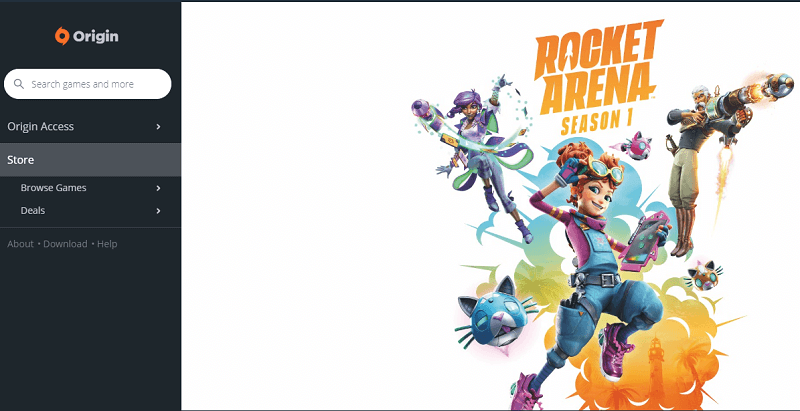
Тем не менее, пользователи заявляют, что они запускают Origin, чтобы играть и открывать игру, но Origin не отвечает и не может открыться. Иногда приложение запускается, но оно появляется только в диспетчере задач устройства. Это может привести к повреждению или неисправности вашего компьютера. Вот причина, почему вы не можете запустить или открыть Origin на вашем Mac.
- Источник обновлений - вероятность возникновения ошибки между источником источника. Иногда источник происхождения перестает отвечать напрямую, пока он обновляется.
- Повреждение кэша - поврежденные сохраненные кэши могут повлиять на возникновение проблемы с источником.
- Или, если проблема в ядре - существуют некоторые проблемы с основными файлами исходного кода клиента.
- Ухудшенные файлы источника - с развитием источника происхождения, он создает временные файлы, чтобы улучшить доступ, но иногда эти файлы повреждены, и это привело к тому, что клиент перестал отвечать. Вам нужно удалить эти файлы, чтобы правильно запустить источник.
Это некоторые из причин, почему Origin не работает на вашем устройстве и почему пользователи должны удалить его. Ознакомьтесь с приведенными выше рекомендациями, чтобы можно было полностью запустить Origin на вашем Mac.
Удалит ли Происхождение Удалить Мои Игры?
Удаление Origin удалит ваши игры. Установленные игры по-прежнему будут воспроизводиться на вашем устройстве, но вам необходимо переустановить Origin в вашей системе. Если вы устанавливаете origin и игры в одном разделе или в одной папке, вам необходимо переустановить origin и игры. Или вы можете использовать внешний привод, если у вас есть приложение origin на диске C, а игра установлена на диске D, вы можете установить только Origin.
Потому что, если вы удалите Origin на своем устройстве, вы не сможете играть в игры и загруженный контент, пока не переустановите файл. И это риск удаления проверенных файлов. Вы можете играть в игры, только если переустановите Origin, он переустановит вашу игру.
Как удалить Origin аккаунт на Mac?
Итак, как полностью удалить Origin на Mac? Вы можете сначала удалить исходную учетную запись. Если вам не нужна ваша учетная запись и вы хотите полностью удалить ее, выполните следующие действия:
- Перейдите на сайт официальный сайт происхождения, Войдите в свой аккаунт.
- Найдите столбец «Свяжитесь с нами» и выберите форму, которую вы использовали, чтобы выбрать опцию «Моя учетная запись» и удалить свою учетную запись.
- Напишите в службу технической поддержки в окнах живого разговора, что вы хотите отменить или удалить свою учетную запись.
- Они зададут вам некоторые проблемы.
- ID вашего происхождения
- Ваш адрес электронной почты для учетной записи, которую вы зарегистрировали.
- И несколько вопросов.
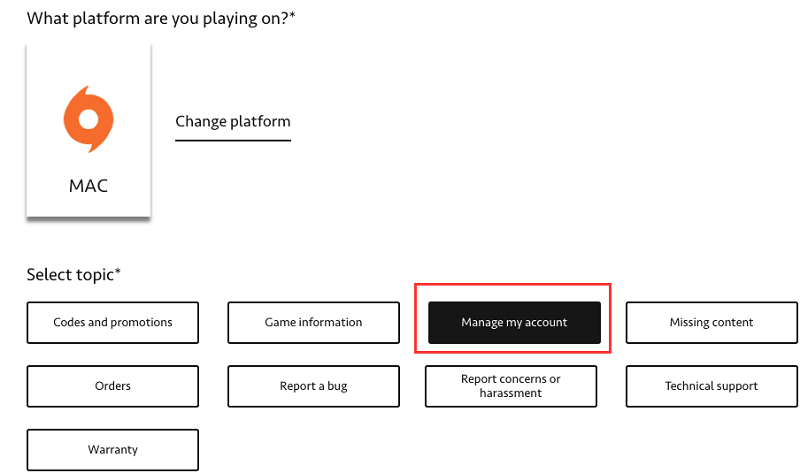
В течение недели вы получите сообщение с вопросом, хотите ли вы подтвердить удаление вашей Учетной записи. После этого вы потеряете доступ к загруженным играм на своем аккаунте. И вы не можете зарегистрировать новую учетную запись, используя адрес электронной почты, который вы использовали ранее.
Часть 2. Как удалить и переустановить Origin на Mac?
Происхождение не имеет встроенного удаление приложения, Таким образом, вам необходимо удалить его вручную и убедиться, что вы также удалили оставшиеся файлы. Вот как удалить origin на Mac, используя ручной метод.
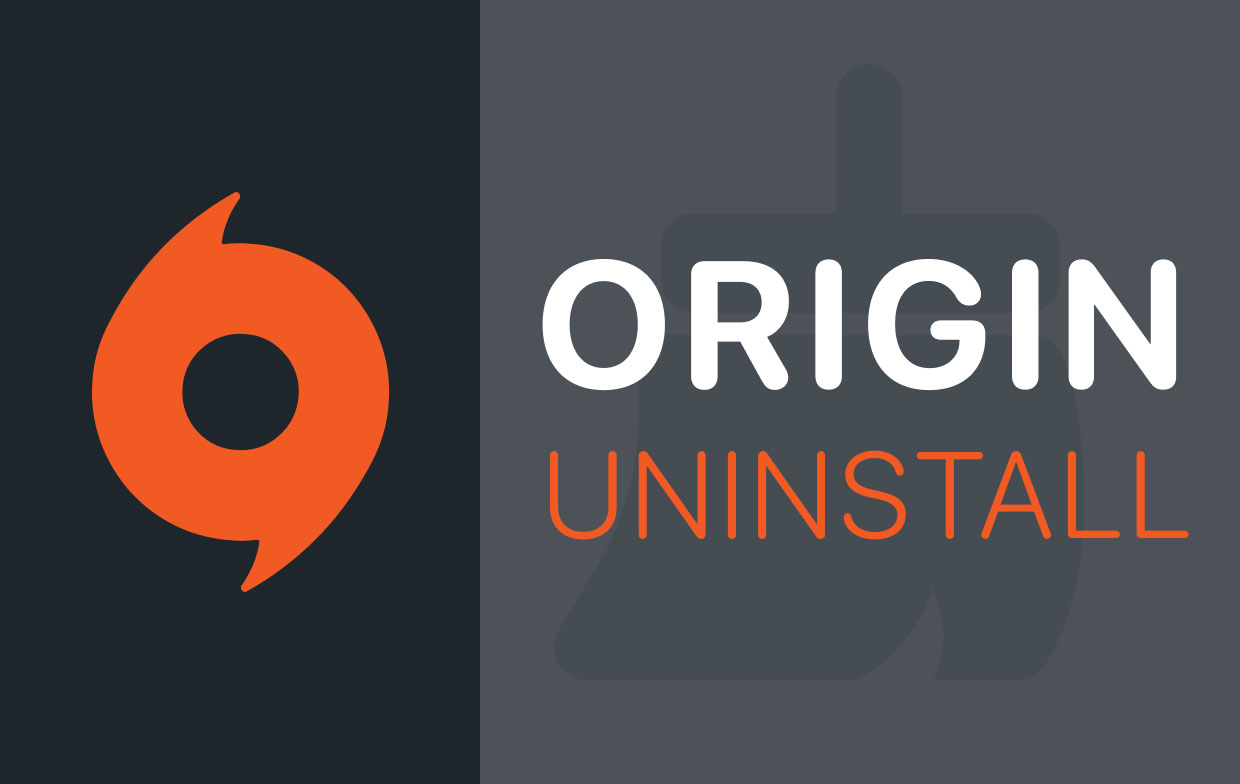
Как удалить Origin на Mac вручную?
- Выйдите из приложения Origin, откройте папку приложения и перетащите Origin в корзину.
- Откройте окно Finder и нажмите меню «Перейти», удерживая нажатой клавишу Alt, и папка «Библиотека» покажет вам опцию выпадающего меню.
- Откройте папку библиотеки, найдите и удалите следующие файлы, необходимо удалить все связанные файлы приложения Origin.
- Поддержка приложений> Origin
- Кеши> Источник
- Кеши> com.ea.Origin
- LaunchAgents> com.ea.origin.WebHelper.plist
- Настройки> com.ea.Origin.plist
- Сохраненное состояние приложения> com.ea.ActivationUI.savedState
- Сохраненное состояние приложения> com.ea.Origin.savedState
- Сохраненное состояние приложения> com.ea.OriginER.savedState
- Откройте Finder и щелкните Macintosh HD, если он там сейчас, перейдите в строку меню и нажмите «Настройки». Вы также можете найти Macintosh в меню Spotlight и перетащить эти файлы.
- Библиотека> Источник
- Библиотека> Поддержка приложений> Origin
- Библиотека> LaunchDaemons> com.ea.origin.ESHelper.plist
- Библиотека> PrivilegedHelperTools> com.ea.origin.ESHelper
- Затем очистите корзину и перезагрузите устройство. Все связанные файлы происхождения теперь удалены.
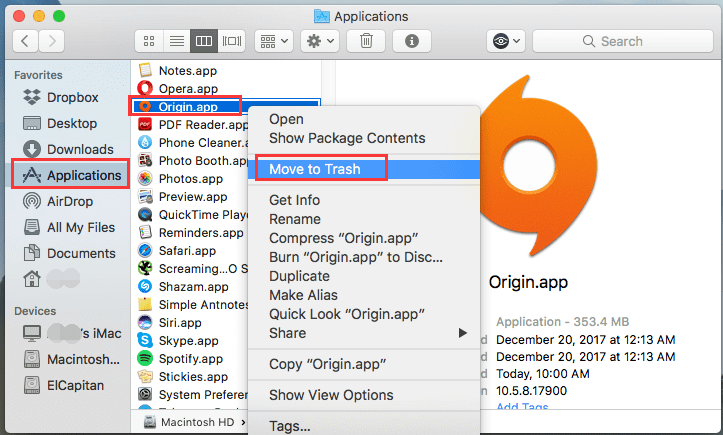
Вот и все, теперь вы узнаете, как удалить origin на Mac вручную, убедитесь, что вы выполнили все шаги и рекомендации выше.
Как переустановить Origin на Mac?
Чтобы переустановить Origin на Mac, выполните следующие действия:
- Найдите файл dmg, который вы скачали ранее. Перетащите файл в корзину.
- Перейдите в окно Finder, проверьте приложение Origin и переместите его в корзину.
- Щелкните правой кнопкой мыши корзину и очистите корзину.
- Теперь вы можете снова скачать установщик Origin на вашем Mac.
- Откройте установщик и начните скачать Происхождение.
Вот и все, вы можете повторно загрузить приложение Origin на свое устройство Mac.
Часть 3. Как мне полностью удалить Origin на Mac автоматически?
Помимо описанных выше способов, вы можете легко полностью удалить приложение Origin на вашем Mac, используя iMyMac PowerMyMac, этот инструмент быстро и полностью удалит все приложения. Преимущество этого инструмента в том, что вам не нужно выполнять множество шагов, чтобы найти все связанные файлы приложения Origin, и он гарантирует, что на вашем устройстве не останется никаких оставшихся файлов.
PowerMyMac найдет все связанные файлы, которые вы хотите удалить. Все, что вам нужно сделать, это щелкнуть по файлам, которые необходимо поместить в корзину. Так вы сможете избежать ошибочного удаления ваших файлов. Для завершения процесса необходимо выполнить несколько шагов, вот как полностью удалить origin на Mac с помощью PowerMyMac:
- Загрузите и установите PowerMyMac на свое устройство.
- Запустите программу, у вас будет возможность просмотреть текущую ситуацию в сети вашего устройства на главном экране приложения.
- Затем выберите App Uninstaller в левом углу экрана, и теперь вы можете начать процесс удаления Origin на Mac.
- Сканируйте приложение Origin, просто нажав кнопку SCAN, таким образом, PowerMyMac затем просканирует все файлы, связанные с приложением Origin.
- После сканирования файлов файлы теперь готовы для просмотра, теперь вы можете проверить, что нужно удалить и что вы хотите оставить в списке файлов, которые PowerMyMac
- Теперь после отметки всех файлов, связанных с приложением Origin, теперь они готовы к удалению.
- Нажмите кнопку CLEAN, чтобы очистить и удалить все файлы приложения Origin, и все готово.

Вот и все, что вы теперь узнаете, как быстро удалить origin на Mac. В следующий раз, когда вы снова загрузите приложение, вы можете снова очистить файлы с помощью PowerMyMac.
Часть 4. Вывод
Есть способы, как удалить Origin на Mac, вы можете выбрать, как вам нравится. Удаление источника на Mac может быть сделано полностью и легко только с использованием iMyMac PowerMyMac, Если вы не уверены, как удалить что-либо на вашем Mac, не пытайтесь сделать это самостоятельно, позвольте опытным специалистам помочь вам, иначе вы не пожалеете о неисправности своего устройства.



